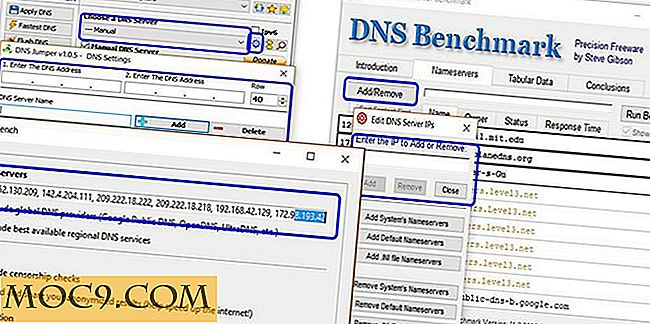Så här stänger du av meddelanden i Ubuntu med NoNotifications
Om du läser vår artikel om KDE Connect och faktiskt fortsatte och installerade den för att visa meddelanden från din Android-telefon till din Ubuntu-dator, hittills, så bra. Men så småningom kan du ha insett att samtidigt som mobilanmälningar på din dator sparar lite av din dyrbara tid, det visar sig vara en distraktion när du jobbar som kräver din fullständiga koncentration.
Så vad du gör? Enkelt - du går vidare och kopplar bort telefonen och datorn (genom att inaktivera KDEConnect). Men är det värt att koppla bort dina enheter när allt du kan göra är att tillfälligt inaktivera meddelanden i din Ubuntu-låda? Du kan fråga om det är möjligt. Vi säger ja. Säg hej till NoNotifications - ett verktyg som gör allt för dig.
Inga notifikationer
NoNotifications är en enkel indikator för Ubuntu att tillfälligt undertrycka meddelanden om meddelande-osd (meddela-skicka). Med det kan du enkelt inaktivera meddelanden med ett enkelt klick.
För att ladda ner och installera NoNotifications på din Ubuntu-dator, kör följande kommandon i terminal:
sudo add-apt-depot ppa: vlijm / nonotifs sudo apt-uppdatera sudo apt-get install nonotifs
När alla ovannämnda kommandon körs framgångsrikt kommer verktyget att installeras. Du kan starta den från Unity Dash som visas på bilden nedan.

Detta kommer att resultera i en gråfärgad cirkulär ikon i toppanelen. Genom att klicka på den får du tillgång till verktygets funktioner.

Användande
När du klickar på ikonen NoNotifications-verktyg i överpanelen ger den dig två huvudalternativ: "Stör ej" och "Visa meddelanden".

När ingen av dem väljs (dvs. när du just har lanserat verktyget), är meddelanden tillåtna, vilket betyder att det är standardstatus. Genom att klicka på alternativet "Stör ej" undertryckas meddelanden och den grå ikonen blir röd.

För att tillåta meddelanden välj alternativet "Visa meddelanden". Detta, som namnet antyder, möjliggör visning av meddelanden och som en indikation vrider verktyget ikon grönt.

När du är klar med verktyget klickar du på Avsluta.
Tyvärr är det bara de tre alternativ som verktyget för närvarande erbjuder. Det betyder att du antingen kan inaktivera alla typer av meddelanden eller aktivera dem. Vi beräknar det som lämnar mycket att önska, som förmågan att tillåta / avvisa meddelanden från valda appar under en viss tidsperiod.
Slutsats
NoNotifications är en mycket grundläggande app, men det är väldigt lätt att använda, och ännu viktigare är det bättre än att inte ha kontroll över meddelanden alls. Naturligtvis kommer det inte vara till stor hjälp i situationer där du bara behöver en viss typ av meddelanden som ska visas. Projektet är aktivt utvecklat, så jag föreslår att du skickar en felrapport relaterad till funktionen du vill ha. Vem vet? Utvecklaren kan lägga till den snart.
Vilka andra funktioner vill du att utvecklaren ska lägga till i ansökan? Lämna svaret i kommentarerna nedan.